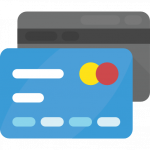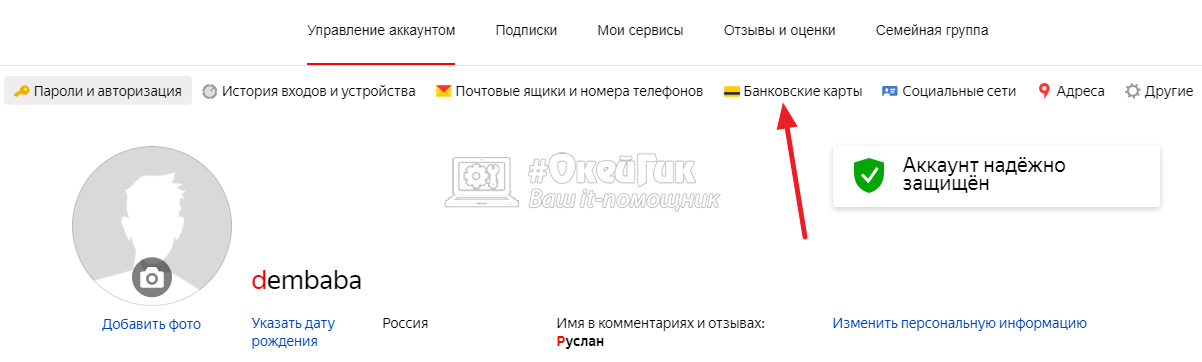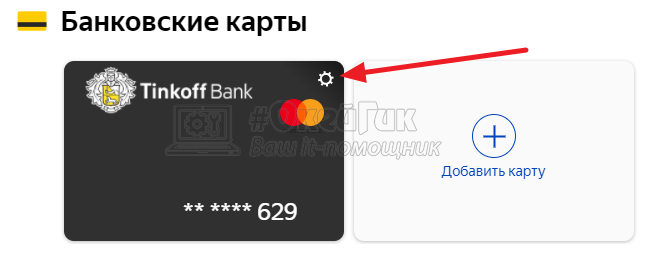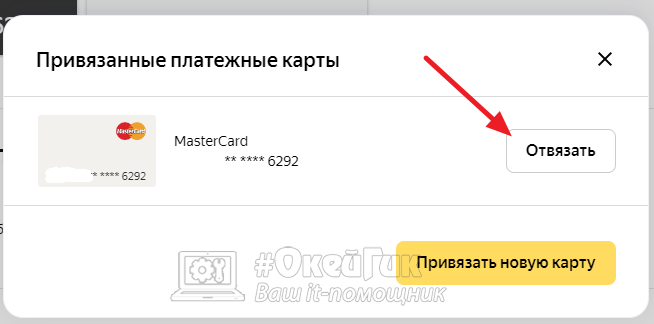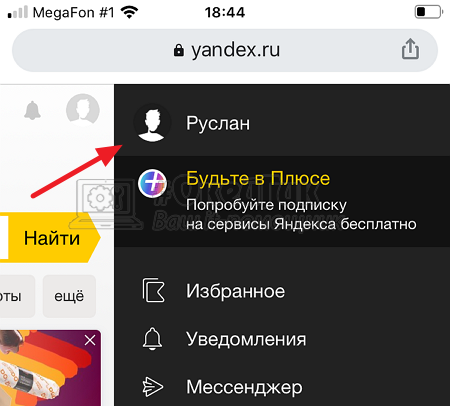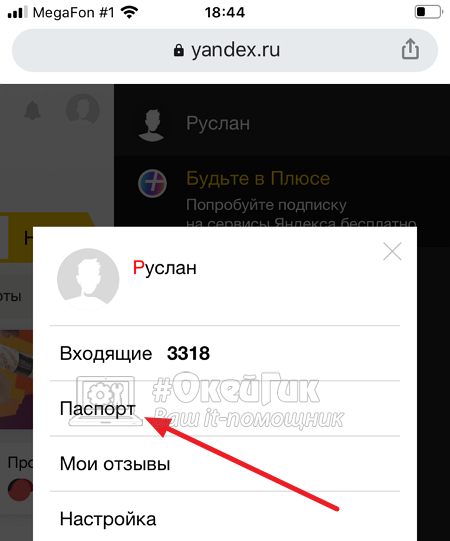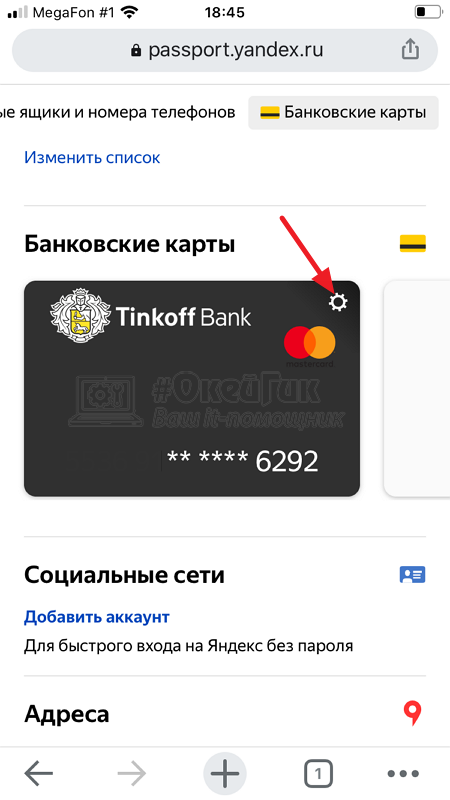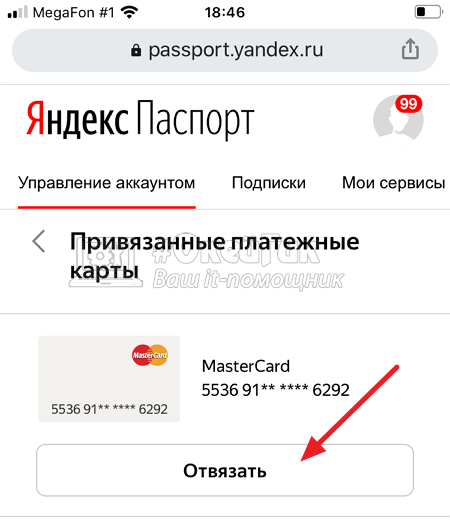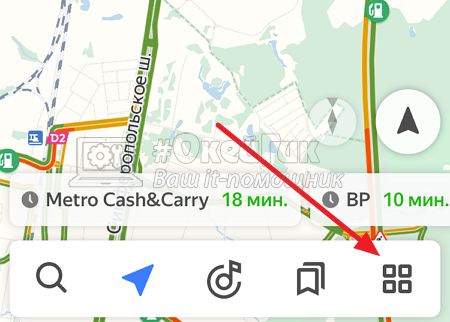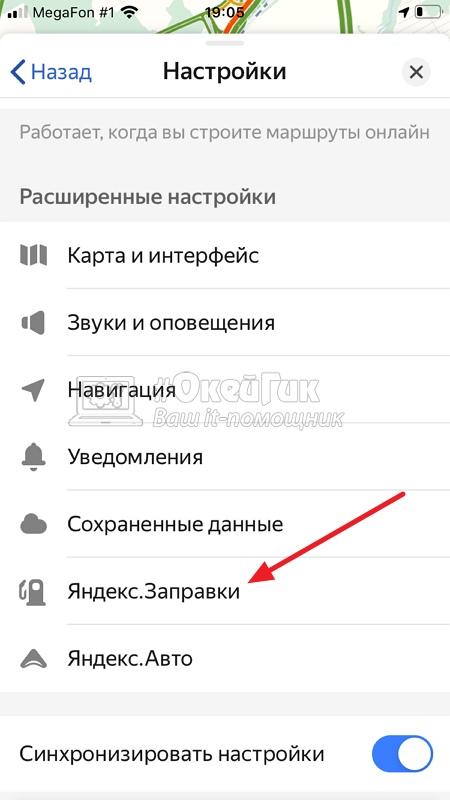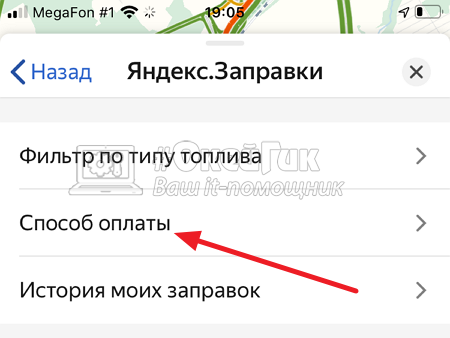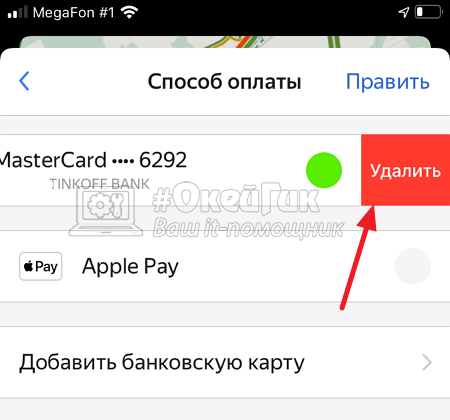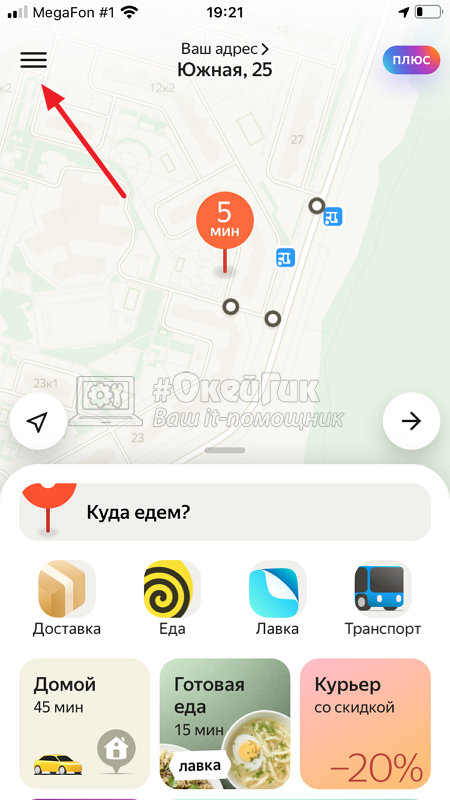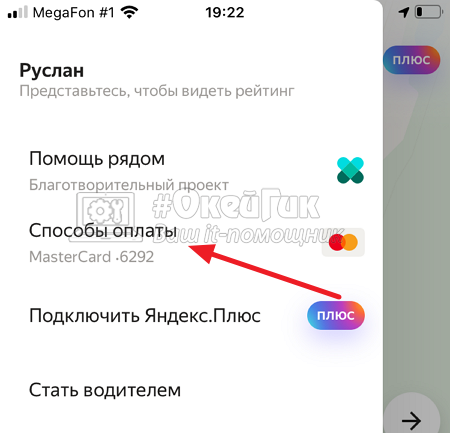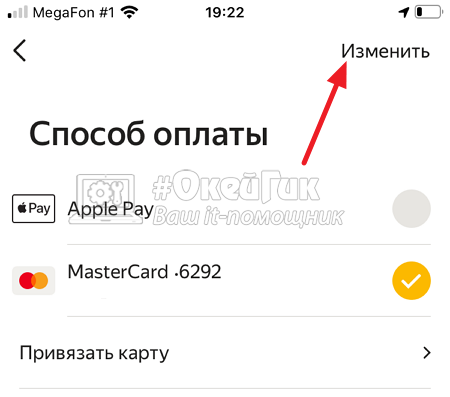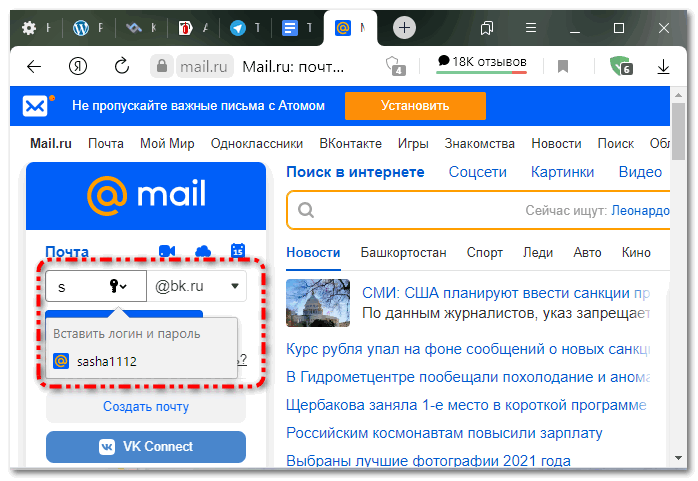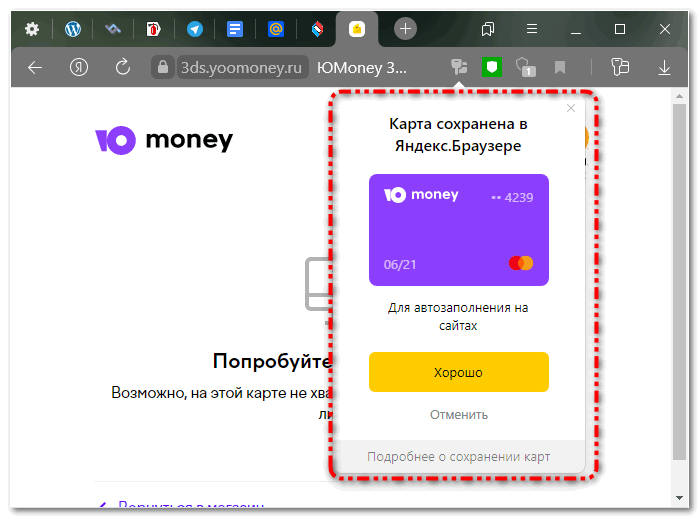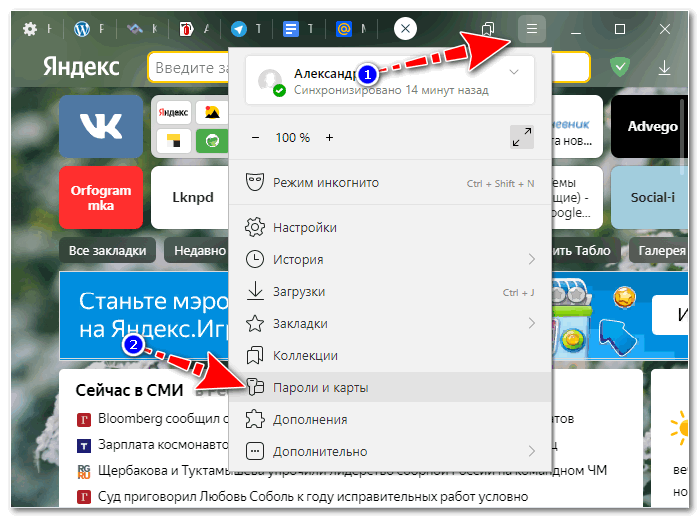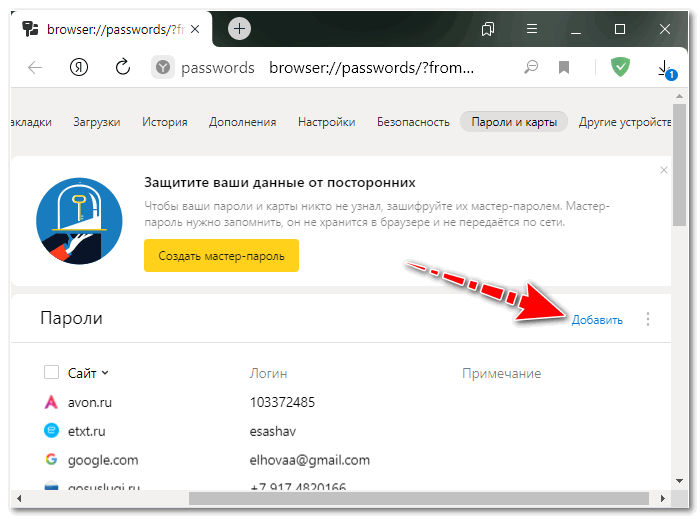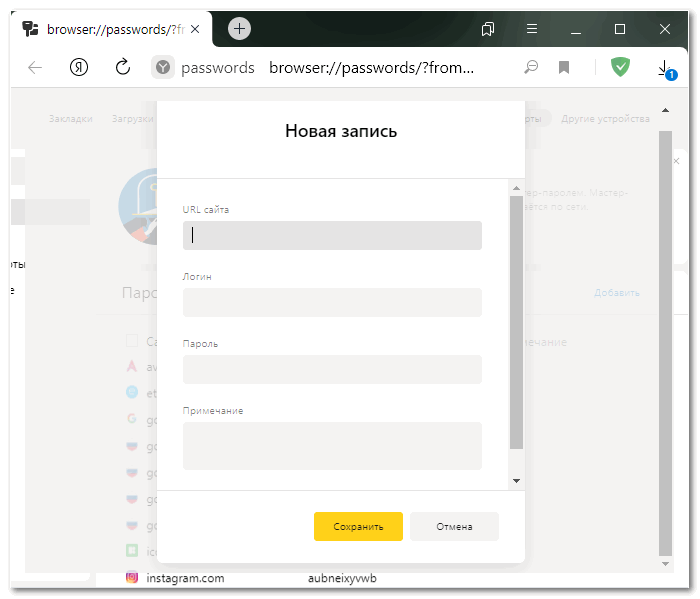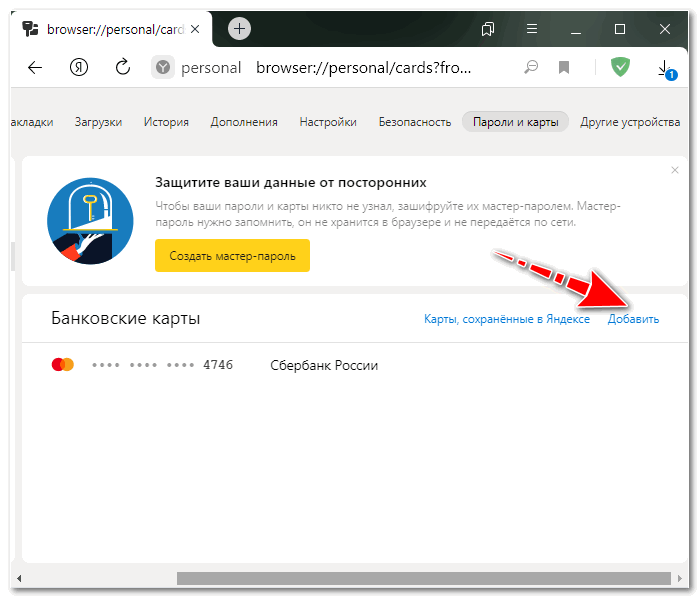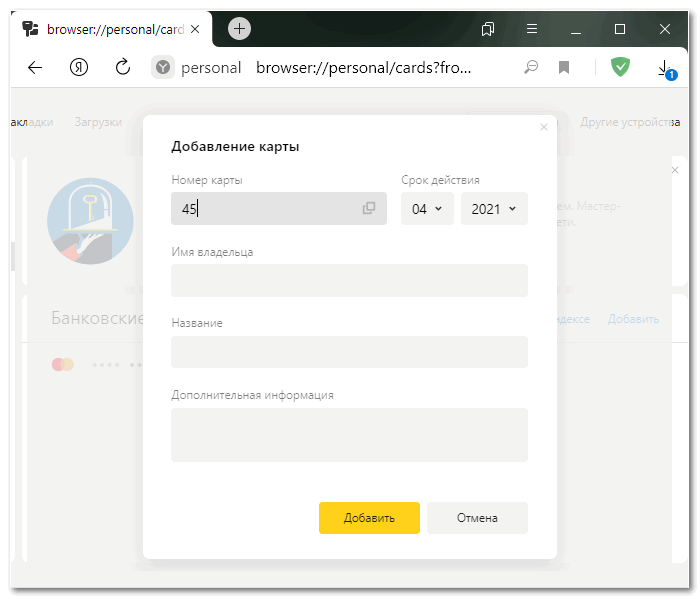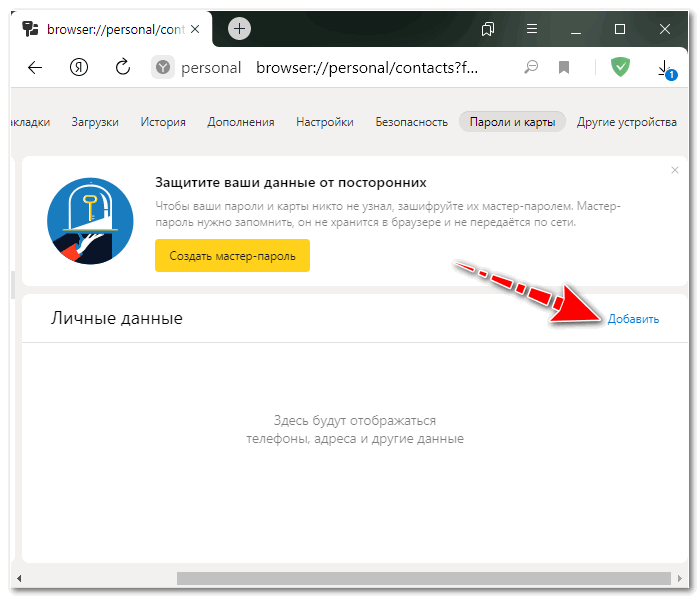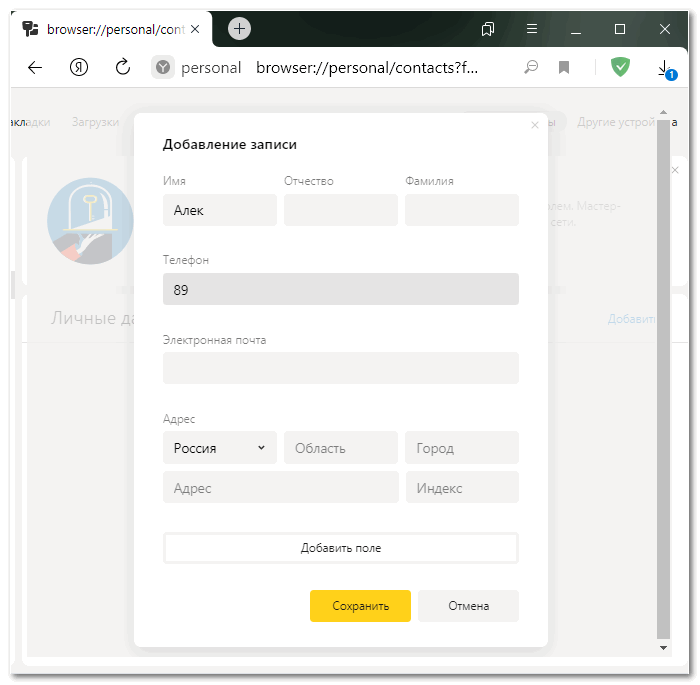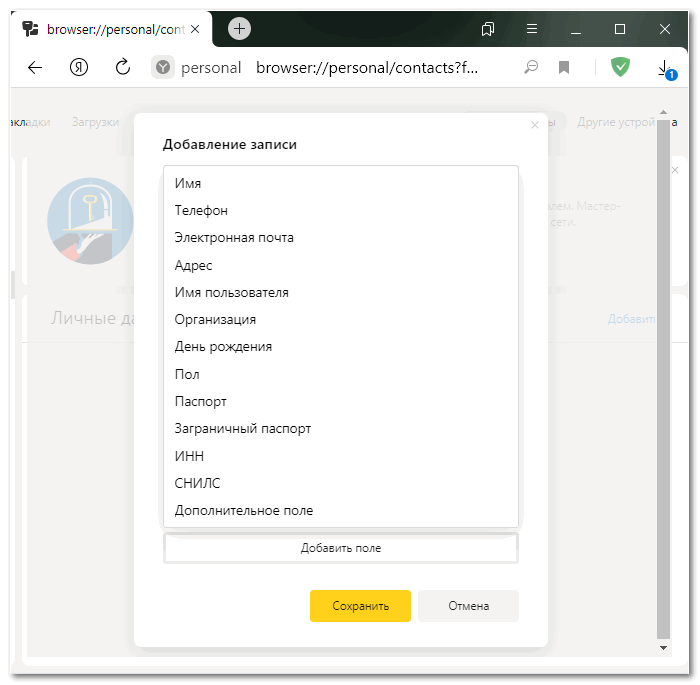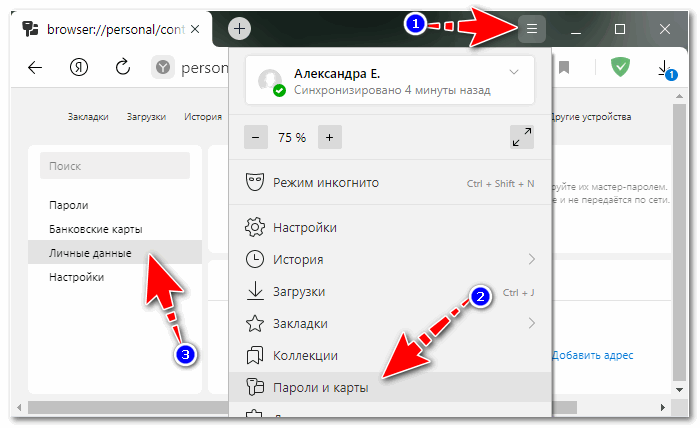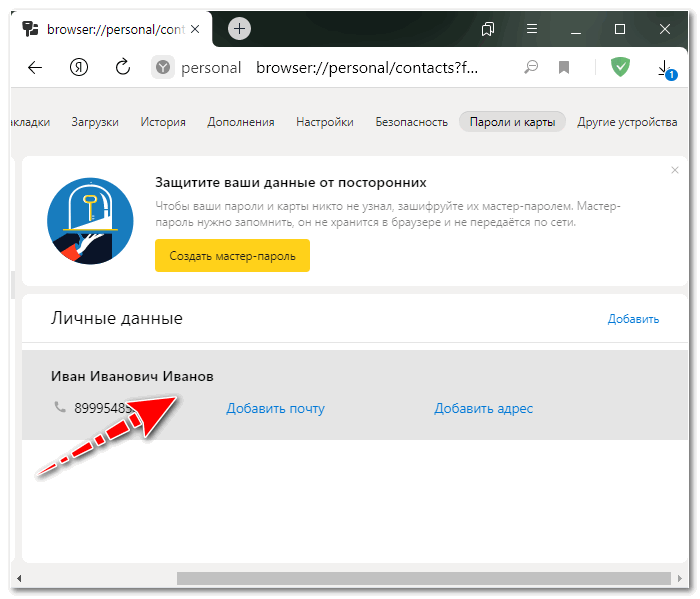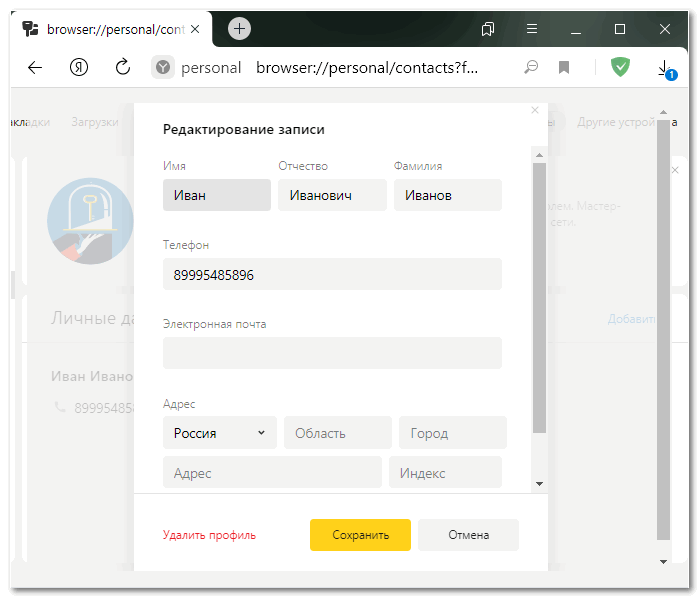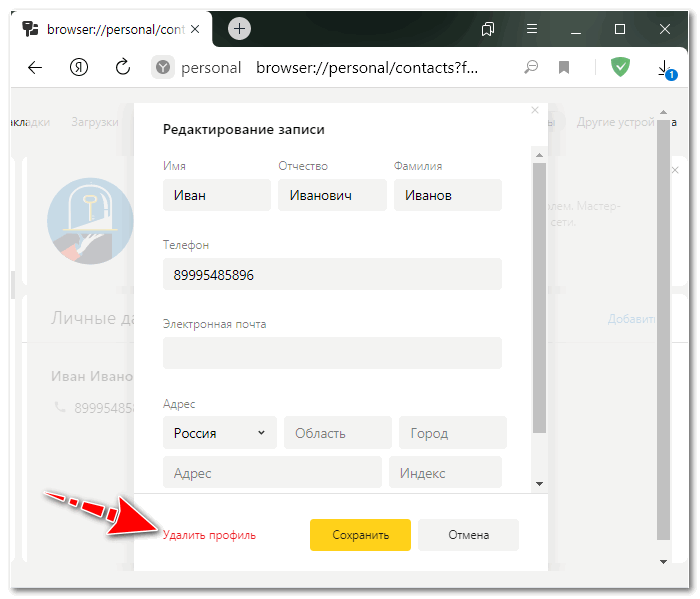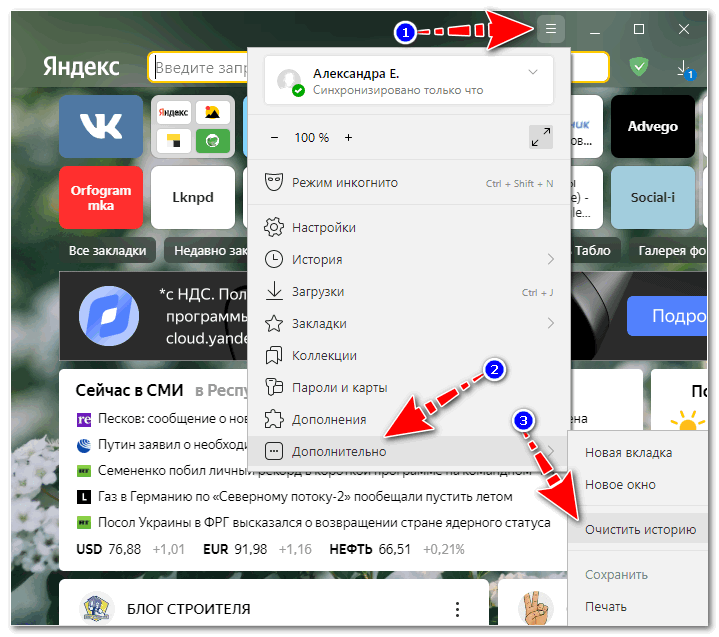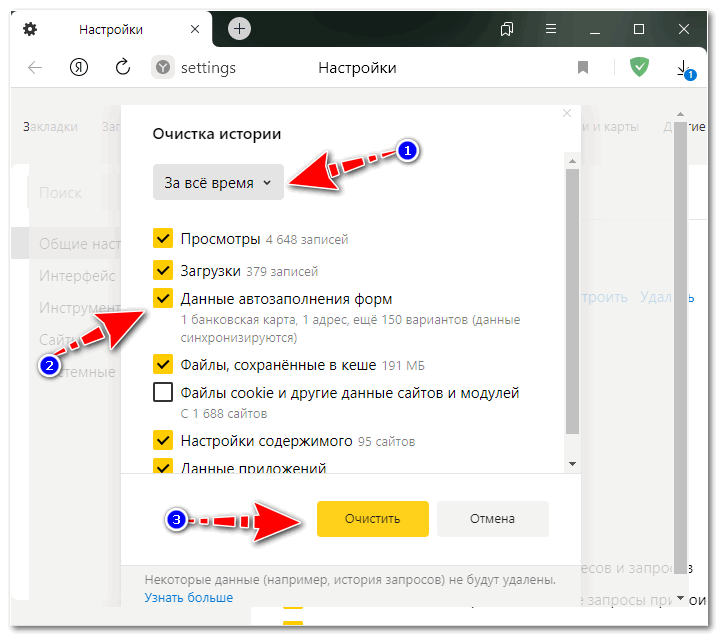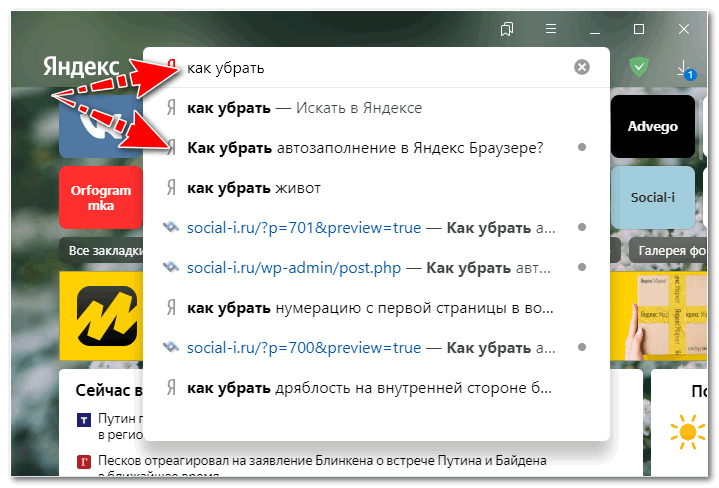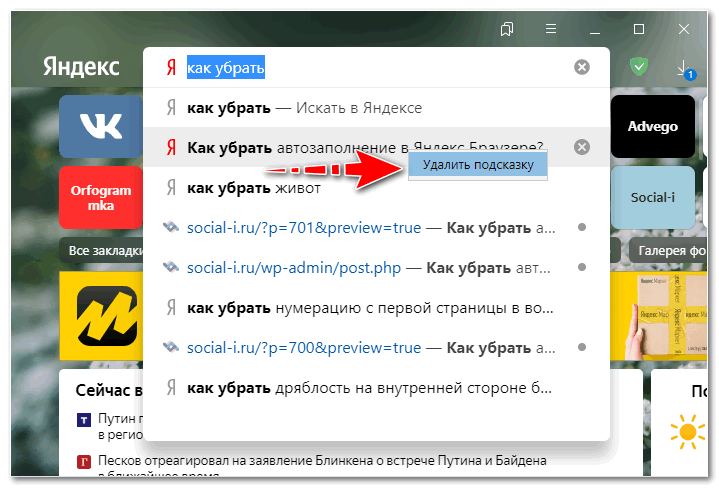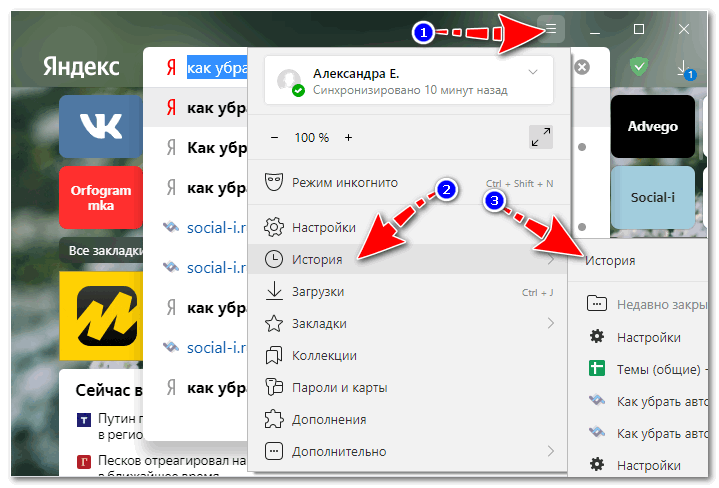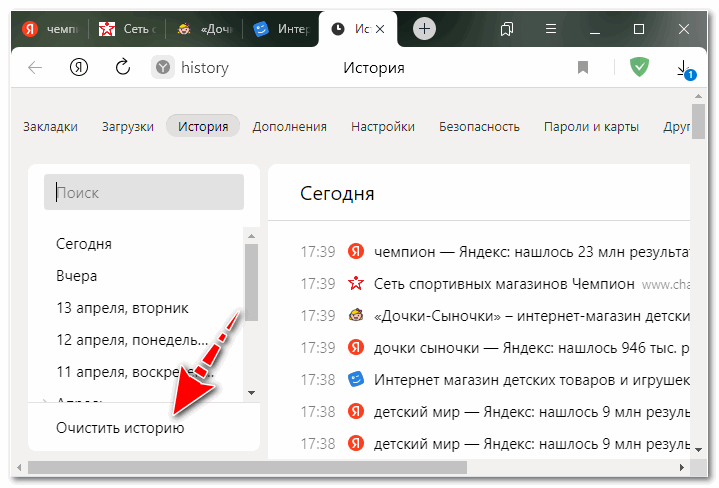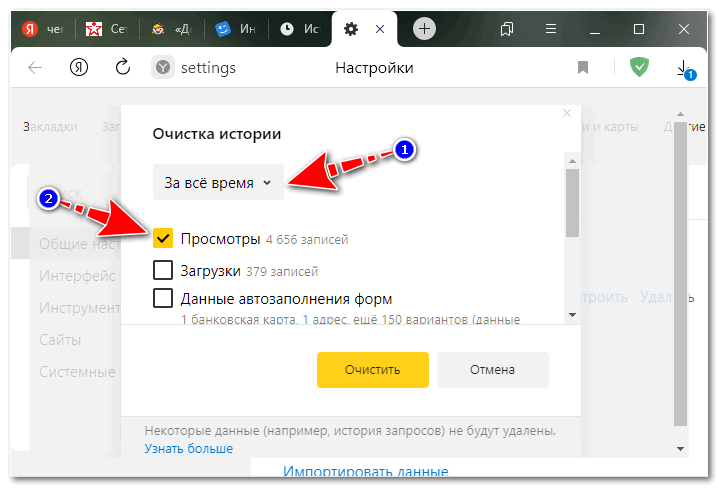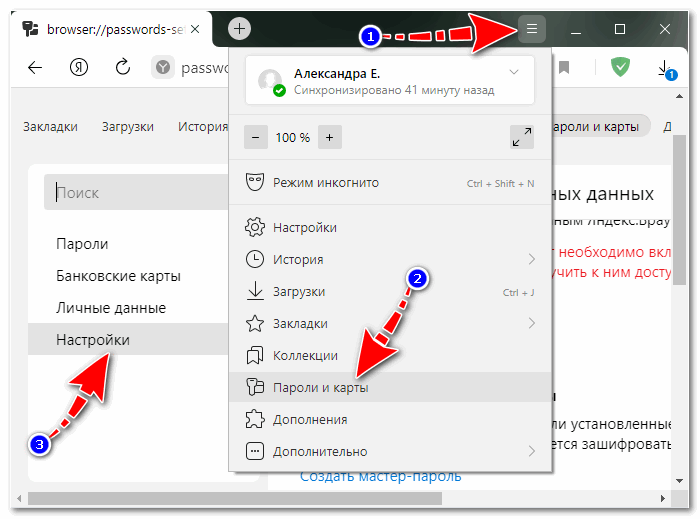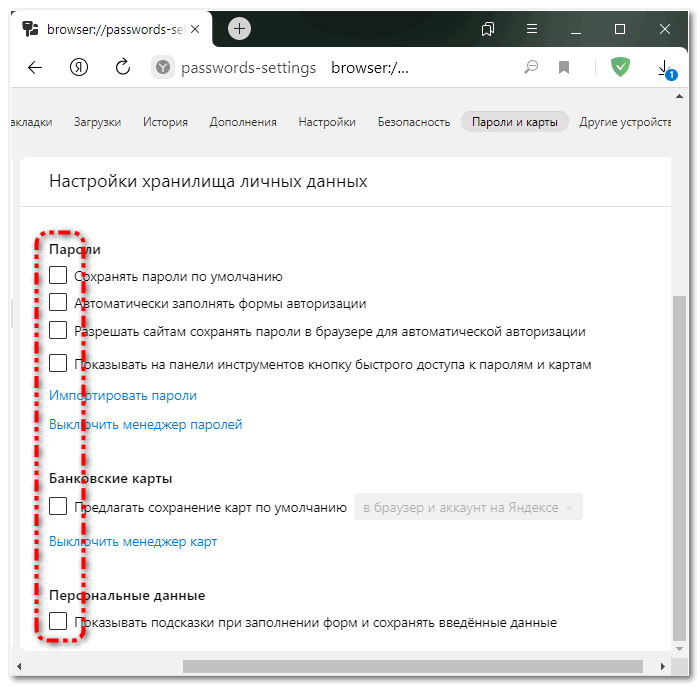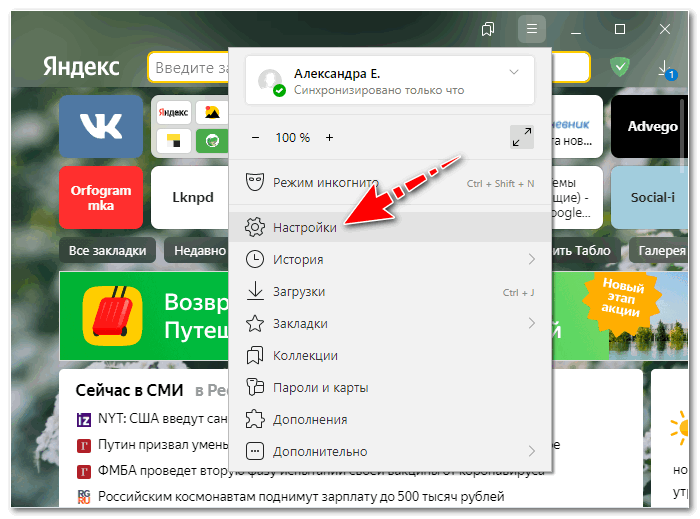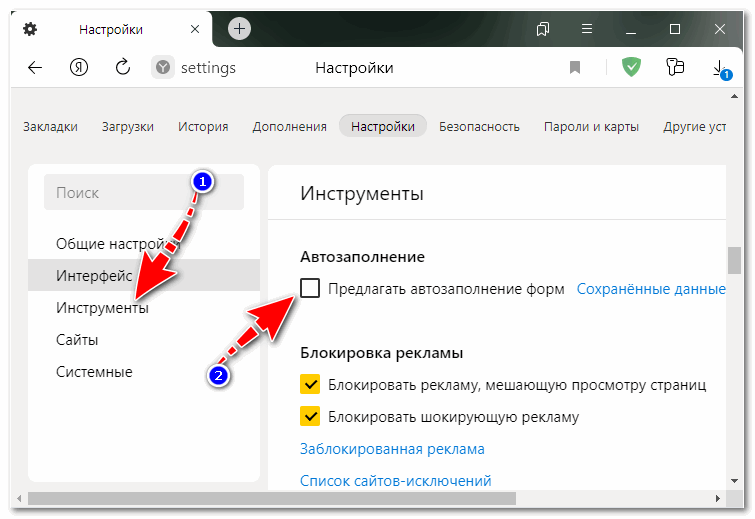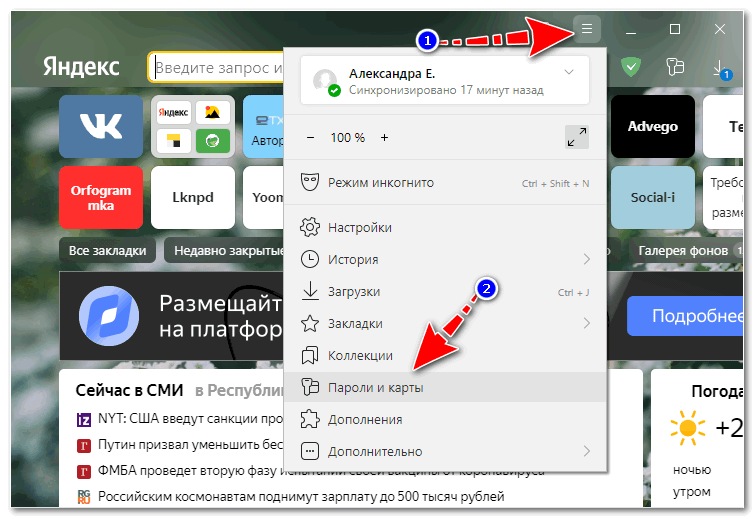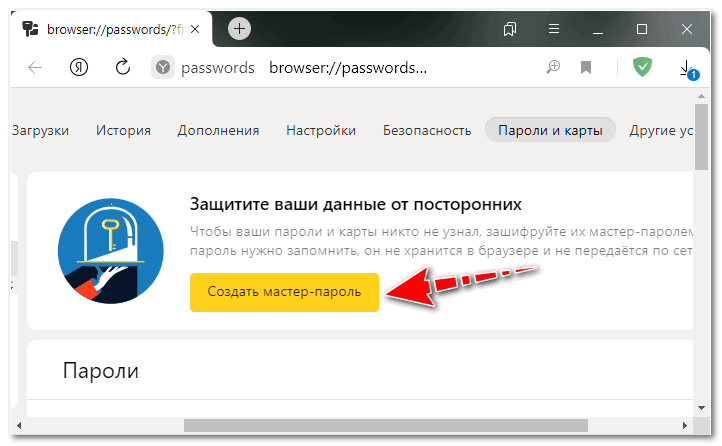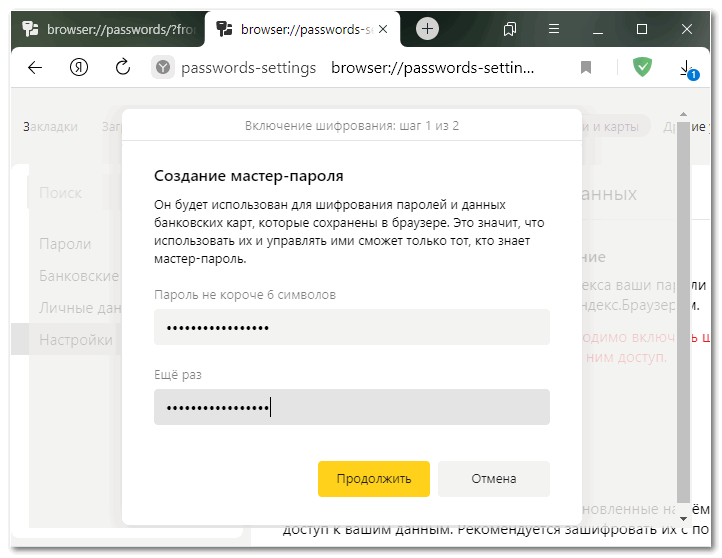Когда вы в первый раз вводите в Браузере данные банковской карты, он предлагает вам сохранить их, чтобы в дальнейшем подставлять в платежные формы на сайтах.
Вы также можете привязать карту к вашему Яндекс ID.
-
На сервисах Яндекса.
-
В мобильных приложениях Яндекса.
-
На сайтах с
.
Как различается хранение карт в Браузере и в Яндекс ID
| Свойства | Яндекс ID | Браузер |
|---|---|---|
|
Где можно платить |
|
В любых интернет-магазинах и на сервисах онлайн-платежей. |
| Как защищаются данные |
Защита соответствует стандарту PCI DSS, разработанному VISA и MasterCard. |
Применяется шифрование AES-256-GCM с ключом, используемым для шифрования паролей. Для лучшей защиты создайте мастер-пароль. Защищенный им ключ расшифровать практически невозможно. |
|
Доступны ли данные карты интернет-магазинам и другим получателям онлайн-платежа |
Недоступны. |
Доступны, как и при ручном вводе данных карты. |
Выберите, где Браузер будет хранить данные карты:
-
Нажмите .
-
Откройте Настройки.
-
В разделе Банковские карты в поле Предлагать сохранение карт по умолчанию выберите из списка нужный вариант.
Вы можете вручную добавить, изменить или удалить данные карты в менеджере банковских карт.
Примечание. Настоятельно рекомендуем защитить данные карты, включив мастер-пароль.
-
Нажмите .
-
Если вы создали мастер-пароль, введите его для доступа к хранилищу.
-
Откройте Банковские карты.
-
В правом верхнем углу раздела нажмите Добавить.
-
Заполните поля.
-
Нажмите Добавить.
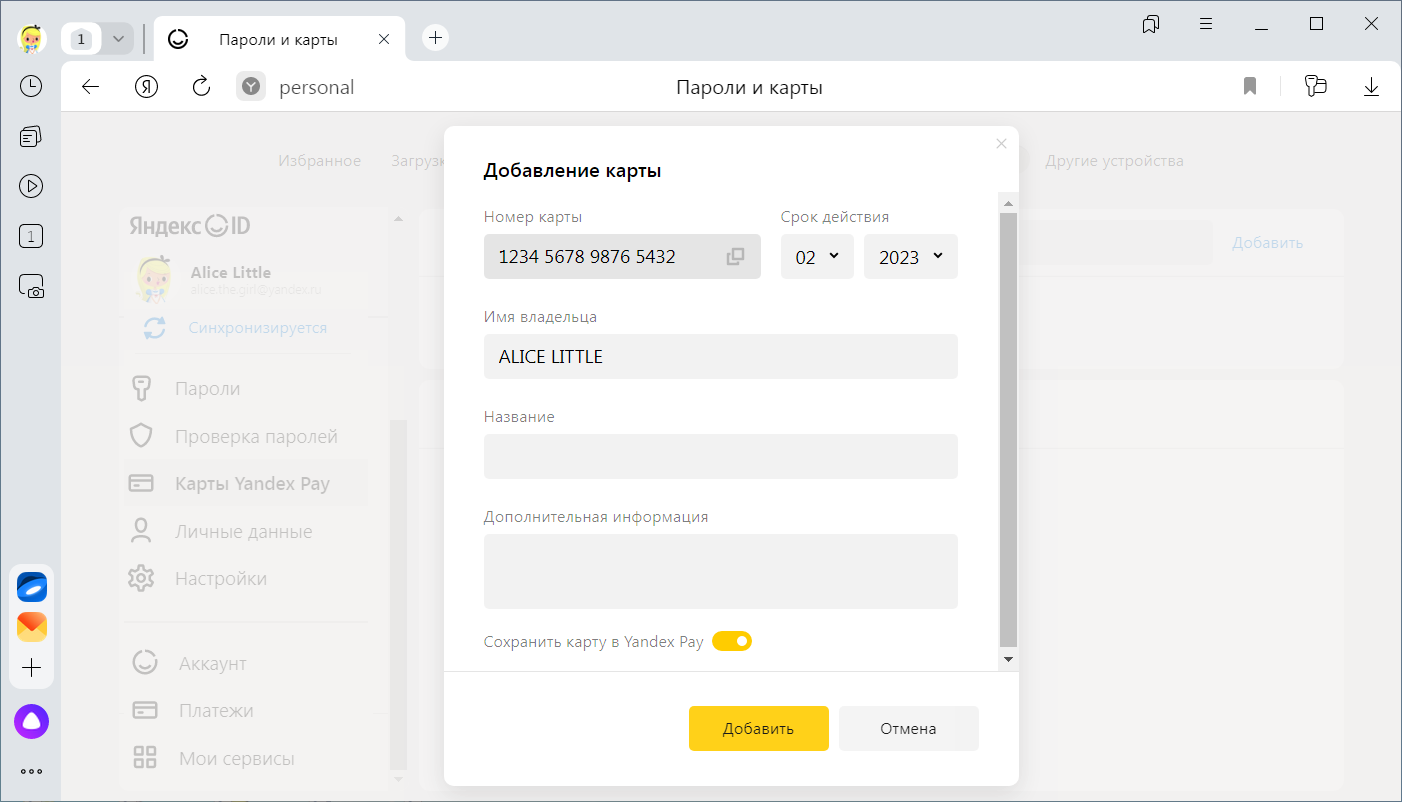
-
Нажмите .
-
Если вы создали мастер-пароль, введите его для доступа к хранилищу.
-
Откройте Банковские карты.
-
Нажмите нужную карту.
-
Внесите изменения.
-
Нажмите Сохранить.

-
Нажмите .
-
Если вы создали мастер-пароль, введите его для доступа к хранилищу.
-
Откройте Банковские карты.
-
Наведите указатель мыши на нужную карту.
-
Нажмите Удалить.
Примечание. Если вы удалили карту по ошибке, в левом нижнем углу экрана нажмите Восстановить. Если вы перезагрузите страницу или перейдете на другую вкладку, вы не сможете это сделать.
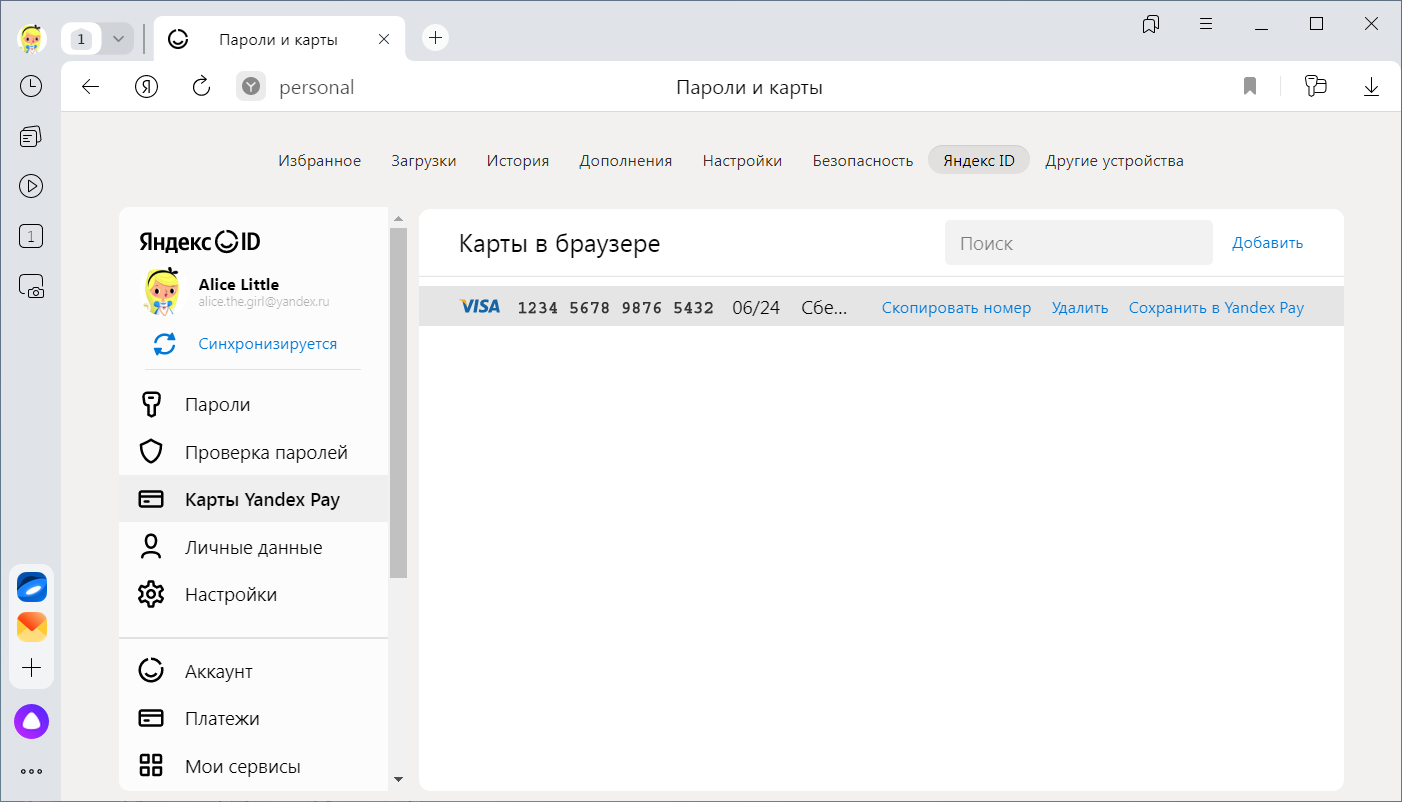
Из соображений безопасности данные карты синхронизируются, если вы используете мастер-пароль. В процессе синхронизации данные карты надежно защищены.
Синхронизация карт прекратится, если полностью отключить синхронизацию. Чтобы прекратить синхронизацию только паролей и карт:
-
Нажмите .
-
Отключите опцию Пароли и карты.
Примечание. Даже если вы отключите менеджер карт на компьютере, на других устройствах он продолжит работать.
-
Нажмите .
-
Откройте Настройки.
-
В разделе Банковские карты нажмите Выключить менеджер карт.
Браузер перестанет подставлять данные карт в платежные формы и не будет предлагать сохранять карты. Ранее введенные данные останутся на компьютере в зашифрованном виде и станут доступны, если вы снова включите менеджер карт.
Для этого в разделе Банковские карты нажмите Включить менеджер карт.
Злоумышленники могут попытаться получить ваши платежные данные (номер карты, имя владельца, срок действия и CVV2), чтобы затем использовать их для кражи денег с вашего счета. Платежные данные могут подвергнуться опасности в следующих случаях:
-
злоумышленники разместили на сайте форму онлайн-платежа;
-
сайт, принимающий оплату с платежных карт, не использует защищенное соединение HTTPS;
-
форма платежа находится на другом домене, нежели основной сайт.
При вводе номера платежной карты Браузер может вывести на экран два вида предупреждений:
-
Присутствует явная угроза кражи данных. В этом случае в появляется значок
и открывается окно с предупреждением.
-
Отсутствует явная угроза кражи данных, но может быть проблема с безопасностью. В этом случае в Умной строке появляется значок
.
При вводе номера платежной карты Браузер может вывести на экран два вида предупреждений:
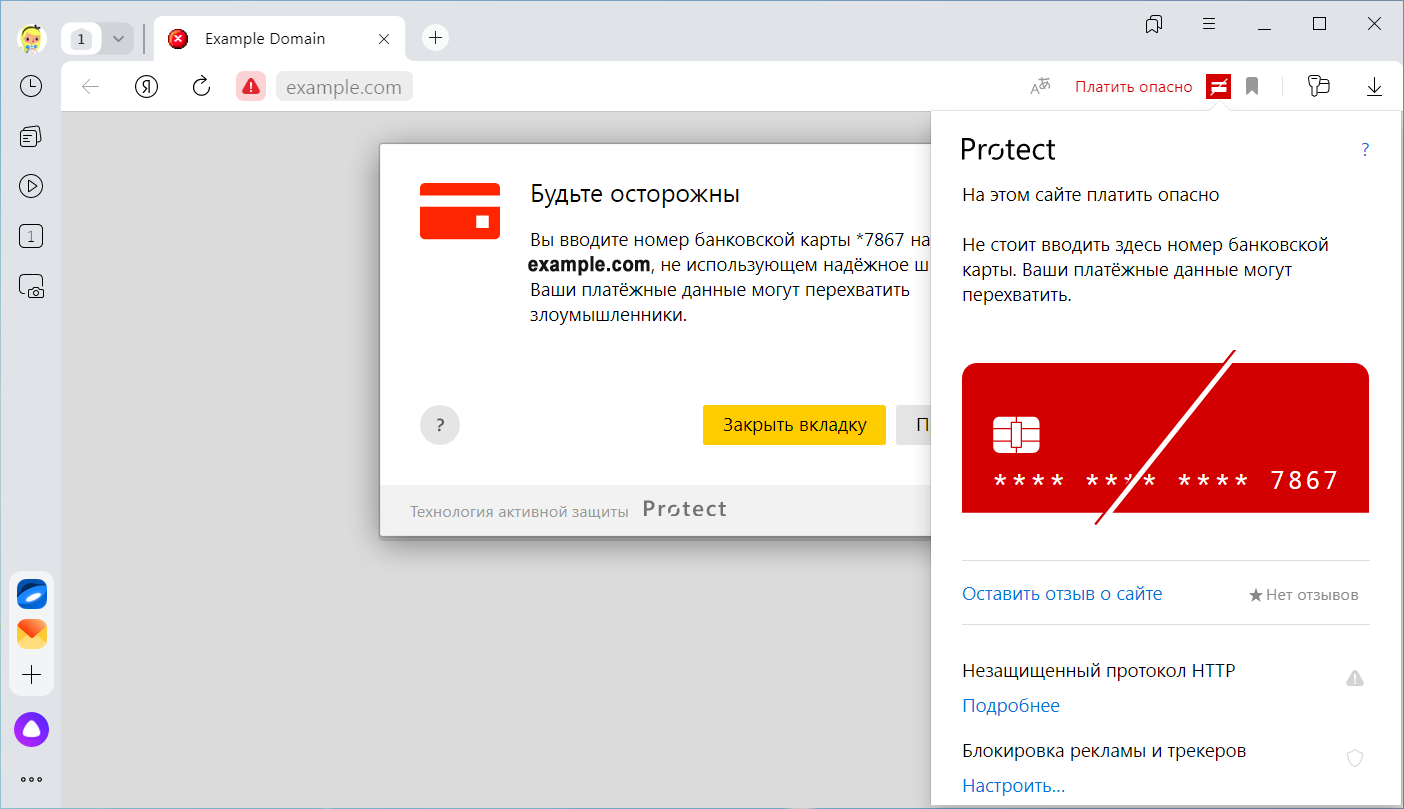
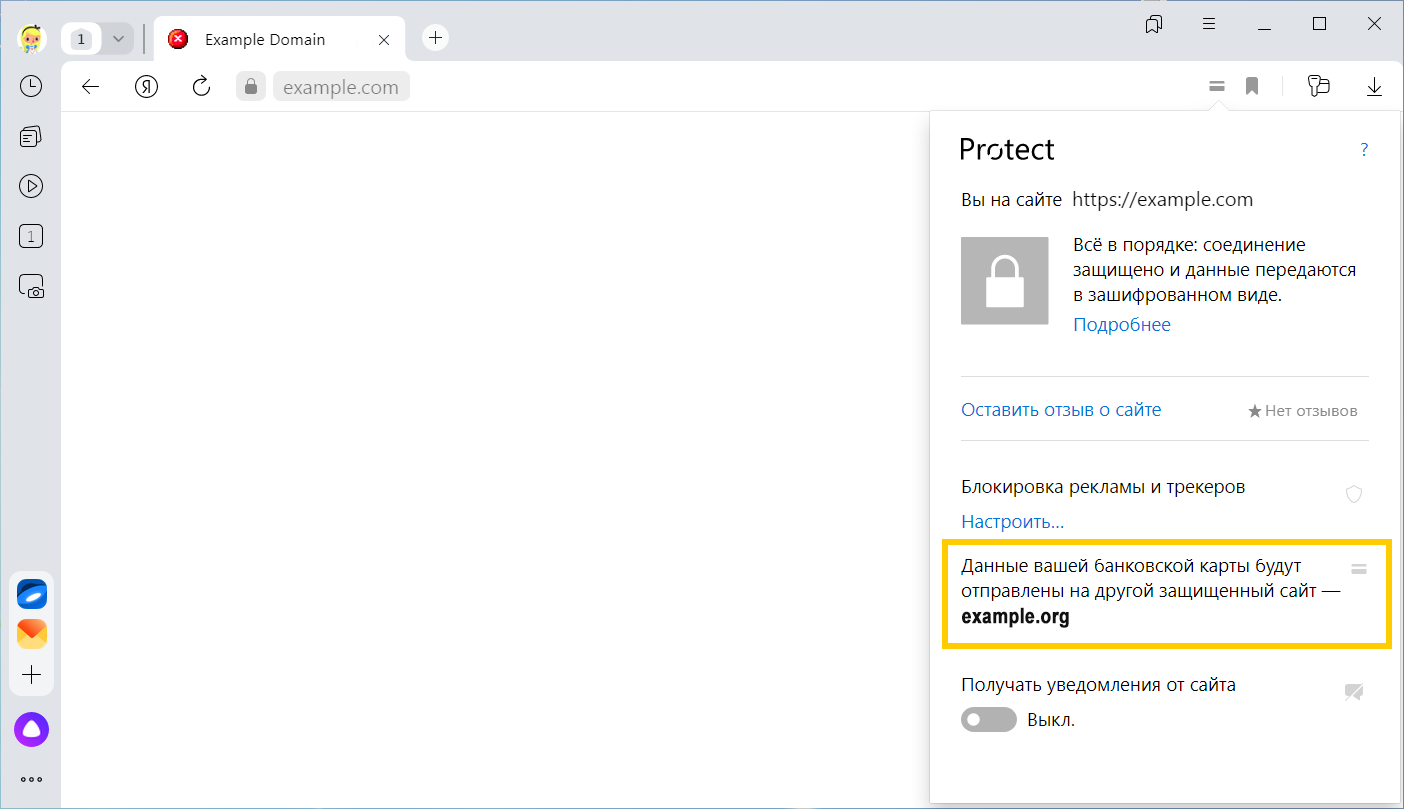
Чтобы получить дополнительную информацию о проблеме, нажмите значок карточки в Умной строке. Вы увидите одно из сообщений:
| Сообщение | Что это значит |
|---|---|
|
Вы вводите номер карты **** на сайте example.com, не использующем надёжное шифрование. Ваши платёжные данные могут перехватить злоумышленники. |
Яндекс считает сайт подозрительным или во время платежа сайт использует незащищенное HTTP-соединение. Прервите платеж, иначе ваши платежные данные могут попасть к мошенникам. |
|
«Имя сертификата» может увидеть данные вашей банковской карты. |
Сертификат сайта неизвестен Яндексу (сертификат подтверждает подлинность сайта и участвует в шифровании данных при HTTPS). Проверьте происхождение сертификата и решите, доверяете ли вы ему. |
| Соединение с этим сайтом не шифруется, но данные вашей карты будут отправлены на защищённый example.com. |
Форма для ввода платежных данных находится не на том сайте, на котором вы совершаете платеж. Есть вероятность, что вы попали на фишинговую страницу. Убедитесь, что вы доверяете сайту, на котором расположена форма ввода платежных данных. |
|
Данные вашей банковской карты будут направлены на другой защищённый сайт — example.com. |
Внимание. Мы не рекомендуем отключать защиту карт, если вы собираетесь совершать в Браузере электронные покупки.
Чтобы отключить защиту платежных карт в Браузере:
-
Нажмите .
-
В верхней части страницы перейдите на вкладку Безопасность.
-
В разделе Защита от угроз отключите опцию Антифишинг банковских карт.
Как удалить банковскую карту из яндекс браузера
Привет! Сегодня я покажу вам как удалить банковскую карту из Яндекс браузера. Если вы привязывали, добавляли свою карту в какой-либо сервис Яндекса, например, такси или деньги, вы можете легко отвязать её и удалить. Всё очень просто и быстро. Смотрите инструкцию далее и пишите комментарий, если у вас есть вопросы. Поехали!)
На главной странице, вверху справа нажмите на изображение вашего профиля.
В открывшемся окне нажмите на вкладку Паспорт.
Далее, на странице паспорта, в разделе Банковские карты, на карте вверху справа нажмите на значок параметры.
Далее, в открывшемся окне, напротив названия карты, нажмите на кнопку Отвязать.
Всё готово. Карта будет удалена из всех онлайн сервисов, где она была привязана.
Как отвязать банковскую карту от Яндекс
Во многих сервисах Яндекс доступна покупка различных опций. Это может быть заказ еды через сервис Яндекс Еда, заправка автомобиля через Яндекс Заправки, вызов такси через Яндекс Такси и так далее. Удобнее всего оплачивать это все с банковской карты, которую достаточно единожды привязать к сервисам, чтобы потом в нужный момент списывать с нее необходимую сумму денег. В этой статье мы рассмотрим, как отвязать банковскую карту от Яндекс и его отдельных сервисов.
Как отвязать банковскую карту от аккаунта Яндекс
Если у вас банковская карта привязана к Яндекс, отвязать ее можно через любой браузер, предварительно авторизовавшись в своем аккаунте. Рассмотрим как это сделать с компьютерной версии Яндекс и с мобильной.
На компьютере
На основной странице Яндекса нажмите на свой аватар в правом верхнем углу, после чего появится выпадающее меню. Нужно выбрать пункт «Паспорт».
Переключитесь со страницы с основной информацией о профиле на вкладку «Банковские карты». Или можно просто пролистать страницу профиля вниз — привязанные карты будут отображены в соответствующем разделе.
Наведите на банковскую карту, которую вы хотите удалить, и в правом верхнем углу у нее появится знак шестеренки. Нажмите на него.
Во всплывающие окне нажмите «Отвязать» около карты, которую вы хотите удалить из сервиса Яндекс.
Таким образом можно отвязать банковскую карту с настольной версии сайта.
На телефоне
Рассмотрим как отвязать банковскую карту от Яндекс в мобильной версии сайта. Зайдите через любой браузер на сайт Яндекс и авторизуйтесь в своем аккаунте. После этого нажмите на аватар аккаунта в правом верхнем углу.
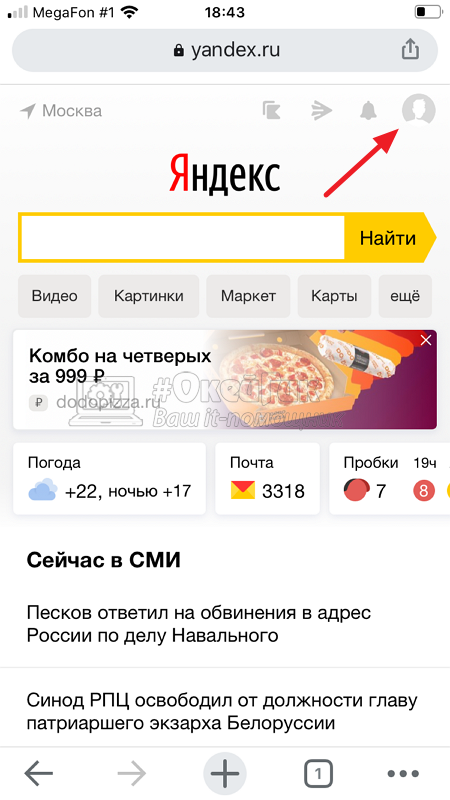
Нажмите еще раз на свой аватар.
Появится всплывающее меню. Нужно перейти в пункт «Паспорт».
Прокрутите список личных настроек вниз до пункта «Банковские карты». Там вы найдете все карты, которые у вас привязаны к Яндекс. Нажмите на нужную карту, в правом верхнем углу у нее появится значок шестеренки — нажмите на него.
Вы попадете на страницу управления банковскими картами. Здесь надо нажать «Отвязать» около карты, которую вы хотите, чтобы Яндекс забыл.
Как отвязать банковскую карту от сервиса Яндекс Заправки
Если вы оплачиваете заправку автомобиля через сервис Яндекс Заправки в Навигаторе от компании Яндекс, вы можете отвязать свою банковскую карту прямо в приложении. Для этого запустите на мобильном устройстве приложение Яндекс Навигатор и нажмите на квадратную иконку в правом нижнем углу.
Далее нажмите на шестеренку слева от имени аккаунта.
Прокрутите вниз список доступных опций и перейдите в Яндекс Заправки.
Здесь зайдите в пункт «Способы оплаты».
Будут отображены все привязанные банковские карты. Свайпните справа налево по карте, которую вы хотите удалить, и нажмите на пункт «Удалить».
После этого карта будет удалена из аккаунта, и она не будет предлагаться при оплате на заправке.
Как отвязать банковскую карту от сервиса Яндекс GO
В приложении Яндекс GO на мобильном устройстве собраны различные сервисы Яндекс, которые связаны с доставкой и перемещением. Это сервис Такси, Драйв, Еда, Доставка, Лавка и многое другое.
Чтобы отвязать карту от Яндекс в приложении GO, нажмите на три полоски в левом верхнем углу.
Откроется меню. Здесь надо нажать на пункт «Способы оплаты».
Отобразится список доступных способов оплаты, в том числе банковских карты, которые привязаны к сервису. Справа сверху нажмите «Изменить».
Нажмите на красный крест около карты, которую вы хотите удалить, чтобы отвязать ее.
Содержание
- Как работает автозаполнение
- Как изменить место работы в Яндекс навигаторе?
- Удаление карты на смартфонах Huawei
- Как можно отвязать карту на Авито
- Как удалить данные карты из Яндекс еда?
- Как осуществить отвязку карту в ВК
- Как привязать другую карту к бум?
- Как удалить данные банковской карты из Play Market?
- Как удалить дом в Яндекс навигаторе?
- Как убрать сайт из адресной строки Google Chrome?
- Как отвязать карту в Плейстейшн Стор
- Как отвязать карту от Ситимобил?
- Как удалить логин из автозаполнения?
- Как отключить платную подписку в App Store
- Как удалить подсказки в строке поиска?
- Как отвязать банковскую карту от сервиса Яндекс Заправки
- Как очистить историю посещений сайтов?
- Как отвязать карту от дискорда?
- Как платят курьерам Яндекс еда?
- Как удалить почту из автозаполнения?
- Как ставить метки на Яндекс навигаторе?
- Как удалить данные карты с айфона?
- Отвязка карты ВКонтакте
- Как удалить данные банковской карты из Интернета?
- Как удалить автозаполнение Инстаграм?
- Насколько опасно использовать автозаполнение
- Как выполнить отвязку карты на Huawei
- Как удалить семейный аккаунт в Яндекс Такси?
- Как удалить карту с яндекс такси?
- Как узнать где привязана карта?
- Инструкция по отвязке карты на Google Play
- Как удалить карту из Эпл ID
- Пошаговый алгоритм отвязки карты в ЮMoney (Yandex Money)
- Пошаговая инструкция по отвязке карты Сбербанка от платных подписок
- Как удалить карту оплаты из Гугл Хром?
- Как изменить способ оплаты в Яндекс Такси?
- Как привязать другую карту к Яндекс музыке?
- Как отвязать банковскую карту от гугл аккаунта?
- Как отписаться от рассылки яндекс маркет?
- Как отвязать карту от всех приложений?
- Как удалить сайт из памяти браузера?
- Режим инкогнито
- Как добавить или изменить данные автозаполнения
- Как отключить Яндекс плюс в Яндекс такси с телефона?
- Как поменять карту в Яндекс про?
- Как работать с автозаполнением
- Добавление данных вручную
- Удаление данных
- Настройки
- Настройка поисковых запросов
- Алгоритм отвязки карты в Samsung Pay
- Безопасно ли автозаполнение форм
- Как удалить карту из учетной записи?
- Как отвязать карту от чужого Яндекс Такси?
Как работает автозаполнение
Весь процесс выглядит так:
- Когда вы заполняете формы на сайте, вам будет предложено запомнить ваше имя пользователя / пароль / личную информацию в браузере.
- Если поставить галочку, то при повторной авторизации строки заполнятся автоматически и будут выделены желтым цветом. Пользователю нужно будет нажать «Войти / Войти».
Яндекс.Браузер запоминает логины, пароли, адреса, данные кредитных карт и платежных систем.
Как изменить место работы в Яндекс навигаторе?
Щелкните изображение своего профиля и выберите «Закладки.
…
Избранные места
- Найдите объект на карте.
- На вкладке объекта щелкните .
- Выберите нужный список и нажмите кнопку «Сохранить.
- Если вы хотите сохранить место в новом списке, нажмите кнопку «Создать новый список», дайте ему имя и нажмите кнопку «Сохранить.
Удаление карты на смартфонах Huawei
На смартфонах Huawei платежные реквизиты удаляются по следующему алгоритму:
- Вам необходимо открыть раздел настроек смартфона.
- Перейдите в «Управление профилем».
- В разделе платежей и покупок укажите необходимые данные и нажмите «Удалить».
Для завершения удаления вам необходимо ввести свой пароль.
Как можно отвязать карту на Авито
На популярном сайте Авито карта отключается следующим образом:
- Зайдите в Личный кабинет на сайте Avito;
- Выберите раздел «Настройки»;
- Нажмите на подраздел «Связанные способы оплаты»;
- Найдите там свою привязанную карту и нажмите на красный крестик рядом с ее номером, чтобы удалить ее.
Как удалить данные карты из Яндекс еда?
Прокрутите справа налево карту, которую хотите удалить, и нажмите «Удалить». После этого карта будет удалена из вашего аккаунта и не будет предлагаться при оплате на АЗС.
Как осуществить отвязку карту в ВК
В социальной сети Вконтакте отключают карту следующим образом:
- Перейти на страницу платежей в ВК https://vk.com/login?u=2&to=/settings?act=payments;
- Нажмите на количество способов оплаты, после чего появится название вашей кредитной карты;
- Нажмите рядом с ним кнопку «Отключить;
- Введите свой пароль, чтобы отключить карту.
Как привязать другую карту к бум?
Вы можете привязать новую банковскую карту в личном кабинете:
- Зайдите в Личный кабинет в разделе Подписка.
- Развяжите старую бумагу. Для этого в блоке «Связанные карты» выберите старую карту и нажмите кнопку «Отключить.
- Свяжите новую карту, нажав кнопку «Связать новую карту.
Как удалить данные банковской карты из Play Market?
Как удалить способ оплаты
- Откройте приложение Google Play Store на своем телефоне или планшете Android.
- Щелкните значок меню «Способы оплаты» «Дополнительные настройки оплаты.
- При необходимости войдите в свою учетную запись на сайте pay.google.com.
- Под выбранным способом оплаты нажмите Удалить Удалить.
Как удалить дом в Яндекс навигаторе?
Чтобы удалить «Мои метки», сделайте следующее:
- нажмите кнопку с двумя флажками;
- нажмите на значок карандаша;
- нажмите на фото с изображением корзины (удалить).
Как убрать сайт из адресной строки Google Chrome?
Удаление конкретных поисковых предложений
- Откройте Chrome на своем компьютере.
- Начните писать предложение, которое хотите удалить.
- Используйте стрелку вниз на клавиатуре, чтобы выделить URL-адрес.
- Чтобы удалить подсказку: Windows: нажмите Shift + Delete Mac OS X: нажмите Shift + fn + Delete.
Как отвязать карту в Плейстейшн Стор
Владельцы учетной записи Play Store могут удалить карту следующим образом:
- Зайдите в PlayStation Store;
- Войдите в свою учетную запись;
- Нажмите на свой аватар вверху справа и в открывшемся меню выберите «Управление платежами»;
- В открывшемся меню нажмите на свою карточку;
- Выберите способ оплаты с помощью вашей карты, затем нажмите «Удалить».
Как отвязать карту от Ситимобил?
Как растворить бумагу
- Откройте раздел «Способы оплаты».
- Нажмите кнопку «Редактировать» (изображение карандаша в правом верхнем углу страницы).
- Выберите опцию «Удалить» напротив соответствующей карты.
Как удалить логин из автозаполнения?
Удалить сохраненные пароли
- Откройте браузер Internet Explorer.
- Нажмите в правом верхнем углу → Параметры браузера».
- Перейдите на вкладку «Контент».
- В области «Автозаполнение» нажмите «Параметры» → «Удалить историю автозаполнения…».
- Установите флажки «Данные веб-формы» и «Пароль».
- Щелкните Удалить → ОК → ОК».
Как отключить платную подписку в App Store
Чтобы отключить платную подписку в App Store, выполните следующие действия:
- Откройте раздел настроек.
- Найдите «iTunes / App Store».
- Коснитесь своего Apple ID (расположен под ярлыком iTunes Store).
- Выберите Просмотреть Apple ID».
- Введите пароль и нажмите кнопку «ОК».
- В разделе управления подпиской найдите тот, который вам нужен, и нажмите кнопку «Отмена» или переместите ползунок автоматического продления в неактивное положение.
Чтобы освободить банковскую карту от Apple ID, необходимо:
- Откройте раздел настроек и выберите «iTunes / App Store».
- Щелкните свой Apple ID.
- Выберите Просмотреть Apple ID».
- Введите свой пароль и перейдите в «Платежную информацию».
- Среди предложенных способов оплаты укажите вариант «Нет».
Чтобы отменить подписку на умные часы Apple Watch, вам необходимо запустить App Store, открыть «Учетную запись», перейти в раздел «Подписки» и найти то, что вам нужно. Затем нужно нажать кнопку «Отписаться» и подтвердить действие.
Отменить привязку банковской карты к мобильной платежной системе Apple Pay можно, выполнив следующие инструкции:
- Откройте раздел настроек.
- Выберите «Кошелек / Apple Pay».
- Коснитесь номера привязанной банковской карты.
Осталось найти опцию «Удалить» и подтвердить.
Как удалить подсказки в строке поиска?
Удаление конкретных поисковых предложений
- Откройте Chrome на своем компьютере.
- Начните писать предложение, которое хотите удалить.
- Используйте стрелку вниз на клавиатуре, чтобы выделить URL-адрес.
- Чтобы удалить подсказку: Windows: нажмите Shift + Delete Mac OS X: нажмите Shift + fn + Delete.
Как отвязать банковскую карту от сервиса Яндекс Заправки
Если вы оплачиваете заправку авто через сервис Яндекс Заправка в Яндекс Навигаторе, разблокировать банковскую карту можно прямо в приложении. Для этого запустите приложение Яндекс Навигатор на мобильном устройстве и нажмите на квадратный значок в правом нижнем углу.
Затем нажмите на шестеренку слева от имени учетной записи.
Прокрутите список доступных опций и перейдите в Яндекс Заправка.
Здесь перейдите в «Способы оплаты».
Будут отображены все привязанные банковские карты. Прокрутите справа налево карту, которую хотите удалить, и нажмите «Удалить».
После этого карта будет удалена из вашего аккаунта и не будет предлагаться при оплате на АЗС.
Как очистить историю посещений сайтов?
Как удалить отдельные записи из истории просмотров
- Откройте Chrome на своем компьютере.
- В правом верхнем углу экрана щелкните значок «Настройка и управление Google Chrome» .
- Выберите History History.
- Установите флажки рядом с необходимыми элементами.
- Щелкните Удалить выбранные элементы.
- Подтвердите операцию, нажав Удалить.
Как отвязать карту от дискорда?
Как растворить? Настройки — Подписки — Отказаться от подписки — Биллинг — Отменить привязку карты (подписка не пропадет).
Как платят курьерам Яндекс еда?
В крупных городах курьеру оплачивают 100 рублей в час, в регионах до 70 рублей. Эта сумма фиксированная, еще 100 рублей добавятся после оформления заказа. Как правило, курьеры могут посетить всего пару адресов за час. В то же время зарплата Яндекса.
Как удалить почту из автозаполнения?
Удалить сохраненные данные
- Нажмите кнопку в правом верхнем углу браузера.
- В открывшемся меню нажмите «Дополнительно» -> «Очистить данные просмотра».
- В открывшемся окне «Очистить историю» выберите пункт «навсегда» и установите флажок «Данные для автоматической компиляции». …
- Нажмите кнопку «Очистить историю».
Как ставить метки на Яндекс навигаторе?
Добавить точку в «Избранные места
- Коснитесь и удерживайте нужную точку на карте.
- В контекстном меню нажмите кнопку «Перейти к избранным местам» .
- Выберите список, к которому вы хотите добавить точку, или введите имя для нового списка.
- Введите имя точки и нажмите «Сохранить.
Как удалить данные карты с айфона?
Чтобы удалить карту, используемую на iPhone или iPad, перейдите в «Настройки»> «Кошелек и Apple Pay», выберите карту, которую хотите удалить, затем прокрутите вниз и нажмите «Удалить эту карту».
Отвязка карты ВКонтакте
Чтобы отменить привязку платежных реквизитов в популярной социальной сети ВКонтакте, вам необходимо:
- Откройте любой браузер и введите в адресной строке vk.com/settings?act=payments.
- На экране отобразится страница статуса лицевого счета. Вам следует нажать на кнопку «Показать», которая находится перед полем «Способы оплаты».
- Нажмите кнопку «Отменить связь» (рядом с номером вашей кредитной карты).
Осталось ввести пароль и подтвердить свой выбор, нажав на соответствующую кнопку.
Как удалить данные банковской карты из Интернета?
Первый — войти в личный кабинет интернет-магазина, в котором вы совершили покупку, и нажать на кнопку «удалить данные карты» рядом с изображением (первой и последней цифрами) вашей карты. У серьезных интернет-магазинов всегда есть такая возможность. Если его нет, напишите письмо с помощью Visa или Mastercard.
Как удалить автозаполнение Инстаграм?
Первый способ: зайти в настройки браузера и отключить автозаполнение форм. В Google Chrome меню находится слева. Второй способ (если вы хотите отключить автозаполнение только для Insta): зайдите в браузер и отключите сохранение пароля для веб-страницы Instagram.
Насколько опасно использовать автозаполнение
Разработчики Яндекс.Браузера подтверждают удобство использования функции, но предупреждают о ее недостатках из-за хранения информации на компьютере:
- данные могут быть украдены вредоносными программами (вирусами);
- третье лицо, получившее доступ к компьютеру пользователя, сможет получить доступ к любому из сайтов.
В мобильной версии браузера также реализовано автоматическое заполнение форм со схожими недостатками.
Как выполнить отвязку карты на Huawei
На телефоне Huawei отключение карты производится следующим образом:
- Зайдите в настройки вашего телефона;
- Щелкните «Управление учетной записью»;
- Затем нажмите на «Платежи и покупки»;
- Выберите свою кредитную карту и нажмите «Удалить»;
- Введите платежный пароль для подтверждения транзакции.
Как удалить семейный аккаунт в Яндекс Такси?
Как удалить семейный аккаунт
- Откройте меню приложения → Семейный аккаунт.
- Щелкните Удалить и подтвердите удаление.
Как удалить карту с яндекс такси?
Как удалить карту
- Откройте меню приложения → Способы оплаты.
- Выберите карту и нажмите «Удалить карту.
Как узнать где привязана карта?
Как узнать, к какому номеру привязана карта
- Получить общую информацию о номере телефона и узнать, сколько пластиковых носителей к нему подключено, можно с помощью SMS-запроса. Необходимо отправить текст HELP / INFO на номер 900. …
- Позвоните в центр обслуживания клиентов. …
- Через интернет-банкинг.
Инструкция по отвязке карты на Google Play
Если ваша банковская карта была синхронизирована с Google Play Store, вам необходимо отключить платные подписки перед отключением реквизитов:
- Зайдите на портал play.google.com или войдите в мобильное приложение Google Play.
- Выберите раздел «Мои подписки», нажав кнопку с изображением трех горизонтальных линий.
- Найдите в списке нужную подписку, откройте раздел настроек и нажмите кнопку «Отменить подписку».
- Подтвердите действие, нажав кнопку «Да».
Теперь вы можете перейти к отключению кредитной карты:
- Откройте мобильное приложение Google Play или перейдите на сайт play.google.com.
- Нажмите на кнопку с изображением трех параллельных линий и выберите «Способы оплаты».
- Зайдите в раздел настроек оплаты.
Осталось коснуться строчки «Способы оплаты», которая находится под номером синхронизируемой карты, и выбрать «Удалить».
Как удалить карту из Эпл ID
Чтобы отменить привязку карты к Apple Pay, выполните следующие действия:
- Зайдите в настройки вашего телефона;
- Прокрутите вниз до раздела «iTunes Store и Apple Store» и войдите в это меню;
- Выберите «Настройки»;
- Щелкните там на поле, где указан ваш «Apple ID»;
- В открывшемся окне нажмите на «Просмотреть Apple ID»;
- Найдите опцию «Платежная информация» (или «Управление способами оплаты»);
- Выберите свою кредитную карту и нажмите «Изменить»;
- Нажмите красную кнопку «минус», затем нажмите «Готово»;
- Выберите «Удалить» и подтвердите операцию, карта будет отключена от вашего Apple ID.
Пошаговый алгоритм отвязки карты в ЮMoney (Yandex Money)
Чтобы разблокировать кредитную карту из виртуального кошелька YuMoney, вам необходимо:
- Запустите мобильное приложение YuMoney или авторизуйтесь на сайте системы электронных платежей.
- Найдите свою карту и нажмите кнопку «Отключить».
- Введите ваш пароль.
Через несколько мгновений выбранный «пластик» будет удален из системы.
Пошаговая инструкция по отвязке карты Сбербанка от платных подписок
Если владелец карты Сбербанка хочет отключить платную подписку, он должен деактивировать ее через сервис, на котором она была активирована, или выполнить следующие действия:
- Запустите мобильное приложение Сбербанк Онлайн».
- В разделе «Мои платежи» выберите «Управление автоматическими платежами».
- Найдите в списке нужную подписку и нажмите «Отключить».
Вы также можете отключить подписку через любой терминал Сбербанка. Для этого необходимо вставить карту в отверстие приемника, ввести ПИН-код, открыть раздел «Автоматическая оплата», найти подписку и нажать кнопку «Отключить автоматическую оплату».
Как удалить карту оплаты из Гугл Хром?
На открывшейся странице найдите сохраненный способ оплаты и нажмите кнопку «Удалить». Подтвердите свое решение всплывающим системным сообщением, и данные вашей карты будут полностью удалены.
Как изменить способ оплаты в Яндекс Такси?
Изменить способ оплаты в Яндекс Такси можно только одним способом — установить приложение этой услуги на свой мобильный.
…
Эту функцию необходимо предварительно настроить в приложении в соответствии со следующими инструкциями:
- перейти в раздел «Способ оплаты”;
- нажмите кнопку «Подсказка по умолчанию”;
- введите сумму.
Как привязать другую карту к Яндекс музыке?
Измените параметры подписки
- Зайдите в настройки Яндекс ID.
- Отключите старую карту: в разделе «Банковские карты» в правом верхнем углу старой карты щелкните значок. Нажмите кнопку «Отключить.
- Связывание новой карты: в разделе «Банковские карты» нажмите кнопку «Добавить карту». Введите данные своей карты и нажмите кнопку «Ссылка.
Как отвязать банковскую карту от гугл аккаунта?
Щелкните значок меню, затем «Способы оплаты», а затем — «Другие настройки оплаты». При необходимости войдите в свою учетную запись на сайте pay.google.com. Под выбранным способом оплаты нажмите «Удалить», а затем снова «Удалить». Способ оплаты будет удален из вашего аккаунта Google.
Как отписаться от рассылки яндекс маркет?
Откройте Яндекс. Абонентские паспорта (https://passport.yandex.ru/profile/subscriptions). Нажмите «Управление» справа от подписки. Нажмите кнопку «Отписаться».
Как отвязать карту от всех приложений?
Как освободить платежную карту от платных сервисов
- Откройте приложение «Play Маркет» на своем устройстве Android.
- Щелкните значок «Меню» и выберите раздел «Подписки».
- Выберите подписку, которую хотите отменить, и нажмите «Отменить».
Как удалить сайт из памяти браузера?
Как удалить сайт из Google Chrome
- Перейдите в Меню (три точки)> История> История (или нажмите Ctrl + H).
- Установите флажки рядом со всеми страницами в списке, которые вы хотите удалить из истории.
- Нажмите кнопку «Удалить» в правом верхнем углу.
Режим инкогнито
Это особый режим, при активации браузер не сохраняет историю посещений сайтов и пароли. Чтобы активировать его:
- Откройте дополнительное меню и выберите «Режим инкогнито».
- Используйте сочетание клавиш Ctrl + Shift + N.
Просмотр в режиме инкогнито не является альтернативой VPN-клиенту — все поисковые запросы останутся видимыми для провайдера.
Как добавить или изменить данные автозаполнения
Когда вы регистрируетесь или вводите личную информацию на определенном сайте, ваш браузер автоматически предлагает вам сохранить ее. Однако вы также можете вручную добавить необходимые данные в браузер.
Как отключить Яндекс плюс в Яндекс такси с телефона?
В меню выберите «Подписки». Найдите в нем и нажмите «Яндекс Плюс». Выберите «Отменить». Подтвердите выбранное действие, следуя инструкциям на экране.
Как поменять карту в Яндекс про?
Смените карту для оплаты подписки
- Зайдите в настройки Яндекс ID.
- Отмена связи старой карты: в разделе «Банковские карты» в правом верхнем углу изображения карты нажмите → Отменить связь.
- Связывание новой карты: в разделе «Банковские карты» нажмите «Добавить карту», затем введите данные и нажмите «Ссылка.
Как работать с автозаполнением
Сначала коснемся обзора браузера на рабочем столе, затем поговорим о работе с Яндекс.Браузером на Android и iOS. Все действия будут происходить в разделе «Пароли и карты»: разверните дополнительное меню и выберите соответствующую карту.
Добавление данных вручную
Как это произошло:
Выберите подраздел, в который вы хотите добавить информацию: «Пароль», «Банковские карты», «Личные данные».
Нажмите «Добавить» в строке с названием подраздела.
Появится новая вкладка, где вы можете ввести различную информацию:
В паролях указывается URL сайта (его адрес), логин, пароль. При необходимости добавьте примечание и отметку.
Банковские карты отмечают номер, срок действия кредитной карты, название карты и добавляется дополнительная дополнительная информация.
В личных данных выделены поля под ФИО, контактным телефоном, электронной почтой, адресом проживания / работы. Нажмите «Добавить поле», чтобы ввести дополнительную информацию, такую как дата рождения, пол, ИНН, СНИЛС и т.п.
Когда вы закончите ввод информации, нажмите «Сохранить / Добавить» в нижней части окна ввода.
Удаление данных
Перейдите в раздел «Пароль»:
- Наведите курсор на веб-сайт / кредитную карту / адрес. Установите флажок рядом с ним.
- Затем нажмите кнопку «Удалить».
- Если пароль был удален по ошибке, нажмите «Сбросить».
Удаляют кредитные карты по-разному: наведите курсор на номер карты и нажмите «Удалить» перед ее номером».
Чтобы удалить личную информацию:
Коснитесь вкладки информации, во всплывающем окне нажмите «Удалить профиль».
Подтвердите действие, нажав «Да».
Настройки
В Яндекс.Браузере автозаполнение настраивается на вкладке «Настройки» в разделе «Пароли и карты». Что здесь разрешено делать:
- Измените настройки синхронизации и резервного копирования, создайте мастер-пароль для передачи данных кредитной карты.
- Включение / отключение сохранения паролей по умолчанию, автозаполнение, разрешение на сохранение данных для авторизации. Также предлагают импортировать пароли из другого источника (браузер, файл, специальное приложение), включить менеджер паролей.
- Активировать / деактивировать сохранение карт, личных данных.
Менеджер паролей / карт обеспечивает быстрый доступ для работы с личными данными без доступа к настройкам вашего браузера.
Настройка поисковых запросов
Помимо автоматического заполнения форм есть автоматическая вставка поисковых запросов. Чтобы настроить его:
- Идите по этому адресу. Чтобы открыть страницу, вам необходимо авторизоваться со своей учетной записью на Яндексе.
- Отключите параметры, которые вы не хотите использовать.
Как дополнительно настроить поисковые запросы: перейдите в «Настройки», в подразделе «Общие настройки» перейдите в «Поиск».
Алгоритм отвязки карты в Samsung Pay
На популярном платежном сервисе Samsung Pei процедура отключения карты следующая:
- Откройте Samsung Pay на своем телефоне;
- Нажмите кнопку меню в виде трех горизонтальных линий;
- Затем нажмите «Карты»;
- Выберите карту, которую хотите удалить, затем нажмите «Дополнительные параметры» (кнопка в виде трех вертикальных точек);
- Нажмите на «Удалить карту», затем укажите причину удаления карты;
- Нажмите «УДАЛИТЬ», затем введите свой PIN-код;
- Карта будет удалена.
Безопасно ли автозаполнение форм
Чтобы браузер заменил эти данные на сайтах, они должны где-то храниться. Эта информация хранится на ПК в папке пользователя. Если пароли и карты в браузере защищены, при физическом доступе мошенники могут их обнаружить и украсть конфиденциальные данные. Номера карт и пароли воруют через троянские программы.
Кроме того, при доступе к сети через общедоступные точки доступа злоумышленники могут перехватить информацию и украсть деньги, пароли из социальных сетей, взломать вашу учетную запись, а затем рассылать спам. Хакеры могут легко взломать простые пароли, такие как имя (собственное или домашнее) и год рождения. Для этого они используют различные программы, которые взламывают пароли за считанные минуты (иногда часы.
В отличие от других браузеров, в Яндексе есть функция защиты личных данных — мастер-ключ. Эту функцию необходимо включить вручную и создать уникальный пароль. Это дополнительная, довольно мощная защита. Даже при физическом доступе, не зная ключа, невозможно увидеть логин, пароль, данные карты.
Как удалить карту из учетной записи?
Как удалить банковскую карту из Google Play?
- Перейдите в приложение Play Store на своем устройстве Android.
- Щелкните значок меню> Учетные записи.
- Выберите «Способы оплаты»> «Другие настройки оплаты.
- При необходимости войдите в Google Payments (pay.google.com).
- В браузере щелкните значок меню> Способы оплаты.
- Под выбранным способом оплаты нажмите Удалить> Удалить.
Как отвязать карту от чужого Яндекс Такси?
Если у вас есть доступ к своему аккаунту, вы можете удалить карту самостоятельно на странице https://passport.yandex.ru/profile/cards. Если доступа нет, напишите обращение на странице https://yandex.ru/support/passport/feedback.html, команда сервиса поможет вам отвязать карту.
Перейти к содержанию
Как удалить банковскую карту из яндекс браузера
На чтение 1 мин Опубликовано 14.06.2019
Привет! Сегодня я покажу вам как удалить банковскую карту из Яндекс браузера. Если вы привязывали, добавляли свою карту в какой-либо сервис Яндекса, например, такси или деньги, вы можете легко отвязать её и удалить. Всё очень просто и быстро. Смотрите инструкцию далее и пишите комментарий, если у вас есть вопросы. Поехали!)
На главной странице, вверху справа нажмите на изображение вашего профиля.
В открывшемся окне нажмите на вкладку Паспорт.
Далее, на странице паспорта, в разделе Банковские карты, на карте вверху справа нажмите на значок параметры.
Далее, в открывшемся окне, напротив названия карты, нажмите на кнопку Отвязать.
Всё готово. Карта будет удалена из всех онлайн сервисов, где она была привязана.
Остались вопросы? Напиши комментарий! Удачи!
Просмотров 1.6k.
Обновлено 15.04.2021
Автозаполнение — функция обозревателя, отвечающая за автоматический ввод адресов, номеров телефонов и банковских карт, логинов и паролей на сайтах. По разным причинам (вирусы, экстремальный веб-сёрфинг, доступ к ПК посторонних лиц) может произойти утечка сохранённых Яндекс Браузером данных, чреватая потерей денег, блокировкой аккаунтов и другими проблемами. Чтобы обезопасить себя, можно убрать автозаполнение в Яндекс Браузере, которое в его настройках включено по умолчанию.
Автоматическое заполнение личных данных
Все личные данные — ФИО, номера телефонов, адреса проживания и электронных почт, логины и пароли аккаунтов, впервые вводимые в поля форм на сайтах, сохраняются Яндекс Браузером автоматически. Если начать их вводить повторно (даже на другом ресурсе) обозреватель предложит вставить сохранённый ранее вариант.
То же касается и банковских карт. При первом введении номера карты для оплаты в интернет-магазине, Яндекс Браузер сохранит его в своей памяти с целью облегчить её владельцу дальнейшие онлайн-покупки. Обозреватель дополнительно предупредит о запоминании карты, которое можно сразу же подтвердить (кнопка «Хорошо») или отменить.
В режиме «Инкогнито» Яндекс Браузер данные НЕ СОХРАНЯЕТ ни в истории, ни в хранилище автоматического заполнения!
Управление личными данными автозаполнения вручную
Личными данными, используемыми для автозаполнения форм, можно управлять вручную — добавлять, редактировать и удалять.
Добавление
Для ускорения входа на сайты и использования сервисов, где требуется вводить ФИО, телефонный номер и прочее, можно вручную добавить в хранилище браузера от Яндекс необходимые личные данные. Для этого следует раскрыть меню настроек (значок в виде трёх горизонтальных чёрточек, расположенный в верхней части окна) и перейти в раздел «Пароли и карты» или нажать на значок в виде карты и ключа справа от умной строки.
Добавить пароли:
- Перейти в подраздел пароли.
- Кликнуть по активной ссылке «Добавить».
- Заполнить поля в форме — URL сайта, логин к аккаунту, пароль, при необходимости примечание и нажать на кнопку «Сохранить».
Для добавления банковской карты:
- В подразделе «Банковские карты», переход в который осуществляется через перечень справа, нажать на активную ссылку «Добавить».
- Заполнить поля формы — номер карты и срок её активности, номер владельца или название. При желании можно указать дополнительную информацию.
Для добавления личных данных:
- Перейти в нужный подраздел и раскрыть форму нажатием на активную ссылку «Добавить».
- Заполнить нужные поля формы — ФИО, номер телефона, электронная почта, адрес.
- При необходимости нажатием на специальную кнопку можно добавить дополнительное поле, выбрав подходящий вариант из списка.
Редактирование
Если при добавлении данных была допущена ошибка или они поменялись, например, сменился адрес проживания или пароль к аккаунту, то их можно редактировать. Для этого:
- Зайти в «Пароли и карты» и выбрать нужный подраздел в перечне слева.
- Кликнуть по записи, требующей редактирования.
- Внести необходимые изменения.
Удаление
Для удаления записи из личных данных следует раскрыть её для редактирования и в форме нажать на активную ссылку «Удалить профиль».
Чтобы удалить банковскую карту из Яндекс браузера, следует перейти в нужный подраздел «Паролей и карт», навести курсор на сохранённую карту и нажать на ссылку «Удалить». Таким же образом можно скопировать номер карты в буфер обмена для последующей вставки куда-либо.
Удалить сохранённые для автозаполнения пароли и все остальные данные можно так:
- Перейти в раздел «Дополнительно» через меню настроек Яндекс Браузера и применить инструмент «Очистить историю».
- Отметить checkbox checked «Данные автозаполнения», в выпадающем списке установить значение «За всё время» и запустить очистку кнопкой.
Автоматические подсказки поисковых запросов
Поисковые запросы, набираемые в умной строке Яндекс Браузера, по умолчанию сохраняются автоматически. При повторном наборе сохранённая фраза предлагается обозревателем в виде подсказки. Чтобы не вводить всю фразу целиком, можно кликнуть по нужному варианту из перечня подсказок.
Для удаления сохранённого поискового запроса следует начать вводить фразу, сделать правый щелчок мыши по подсказке, которую требуется убрать из списка, нажать кнопку «Удалить подсказку».
Для удаления всех сохранённых запросов придётся очистить историю просмотров:
- Через меню настроек обозревателя перейти к истории всех просмотров.
- Кликнуть по кнопке «Очистить историю» в левом нижнем углу браузерного окна.
- Отметить checkbox checked «Просмотры», установить в выпадающем списке значение «За всё время» и запустить процесс очистки кнопкой.
Отключение сохранения данных и автозаполнения в Яндекс Браузере
Отключить автоматическое сохранение поисковых запросов в Яндекс Браузере НЕЛЬЗЯ! Но можно искать конфиденциальную информацию в режиме «Инкогнито».
Отключить сохранение личных данных для последующего автоматического заполнения полей МОЖНО так:
- В разделе «Пароли и карты» меню обозревателя перейти в подраздел «Настройки».
- Снять checkbox checked со всех пунктов.
Для отключения автозаполнения:
- Перейти через меню обозревателя к разделу «Настройки».
- Выбрать подраздел «Инструменты» из перечня слева. Снять checkbox checked с пункта «Предлагать автозаполнение».
Создание мастер-пароля для защиты данных автозаполнения
Безопасно ли то, что Яндекс Браузер сохраняет номера телефонов и банковских карт, пароли и другие личные данные для последующего автозаполнения полей?
Однозначного ответа на этот вопрос не существует. Однако Яндекс для повышения безопасности внедрил в свой обозреватель дополнительную защитную функцию «Мастер-ключ» — установку пароля для доступа в хранилище сохранённых данных, который также в любой момент можно и отключить.
Устанавливается «Мастер-ключ» так:
- Перейти к разделу настроек Яндекс Браузера «Пароли и карты».
- Нажать кнопку «Создать мастер-пароль».
- Придумать надёжный пароль, содержащий большие, маленькие буквы и цифры, вписать его дважды в специальные поля и нажать кнопку «Продолжить».
Мастер-пароль защитит данные как от троянских программ, проникших на ПК, так и от корыстных людей, имеющих доступ к компьютеру. Чтобы снизить риски использования автозаполнения, его лучше отключить в Яндекс Браузере на компьютерах, установленных в общественных местах, а также стараться избегать посещений подозрительных сайтов и не скачивать приложения из непроверенных источников.

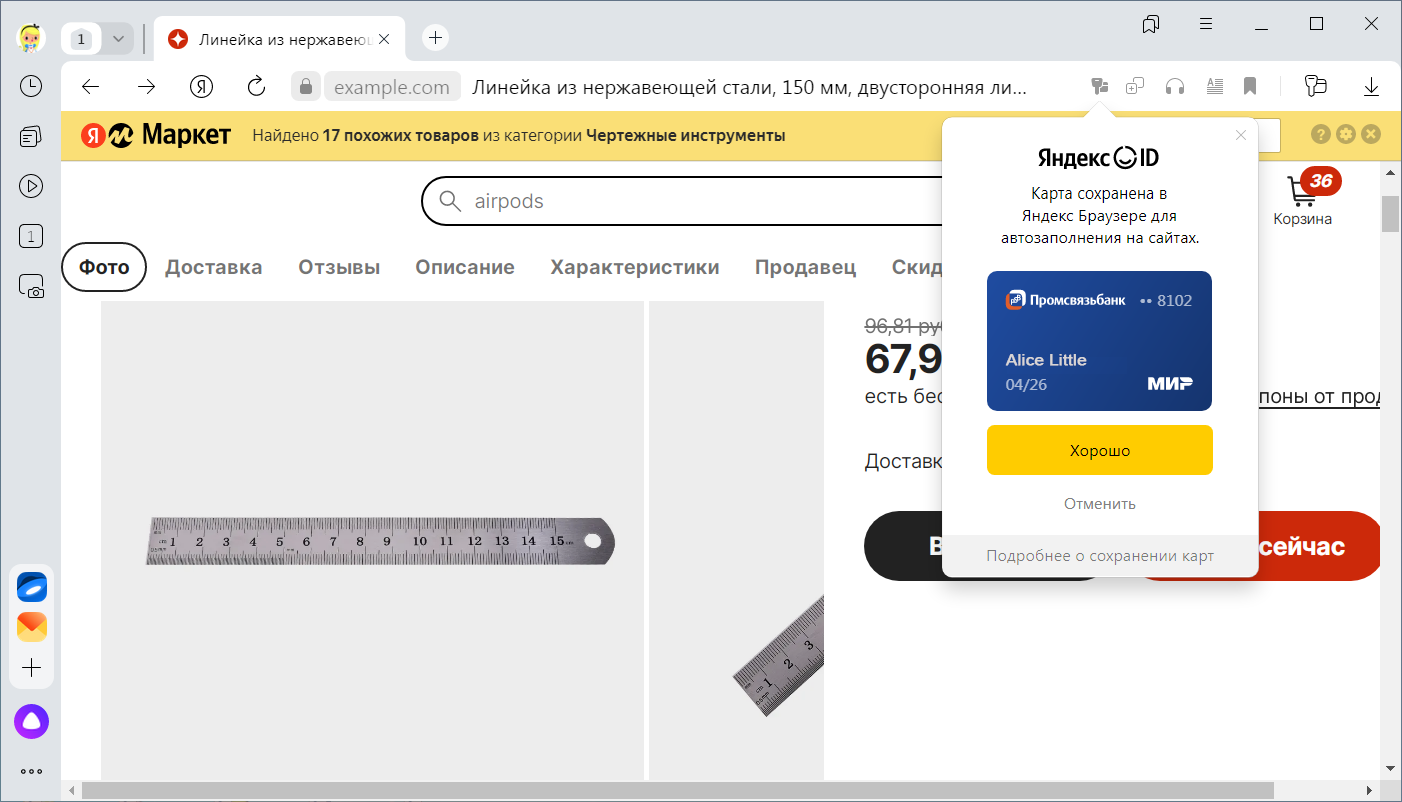
 .
. и открывается окно с предупреждением.
и открывается окно с предупреждением. .
.